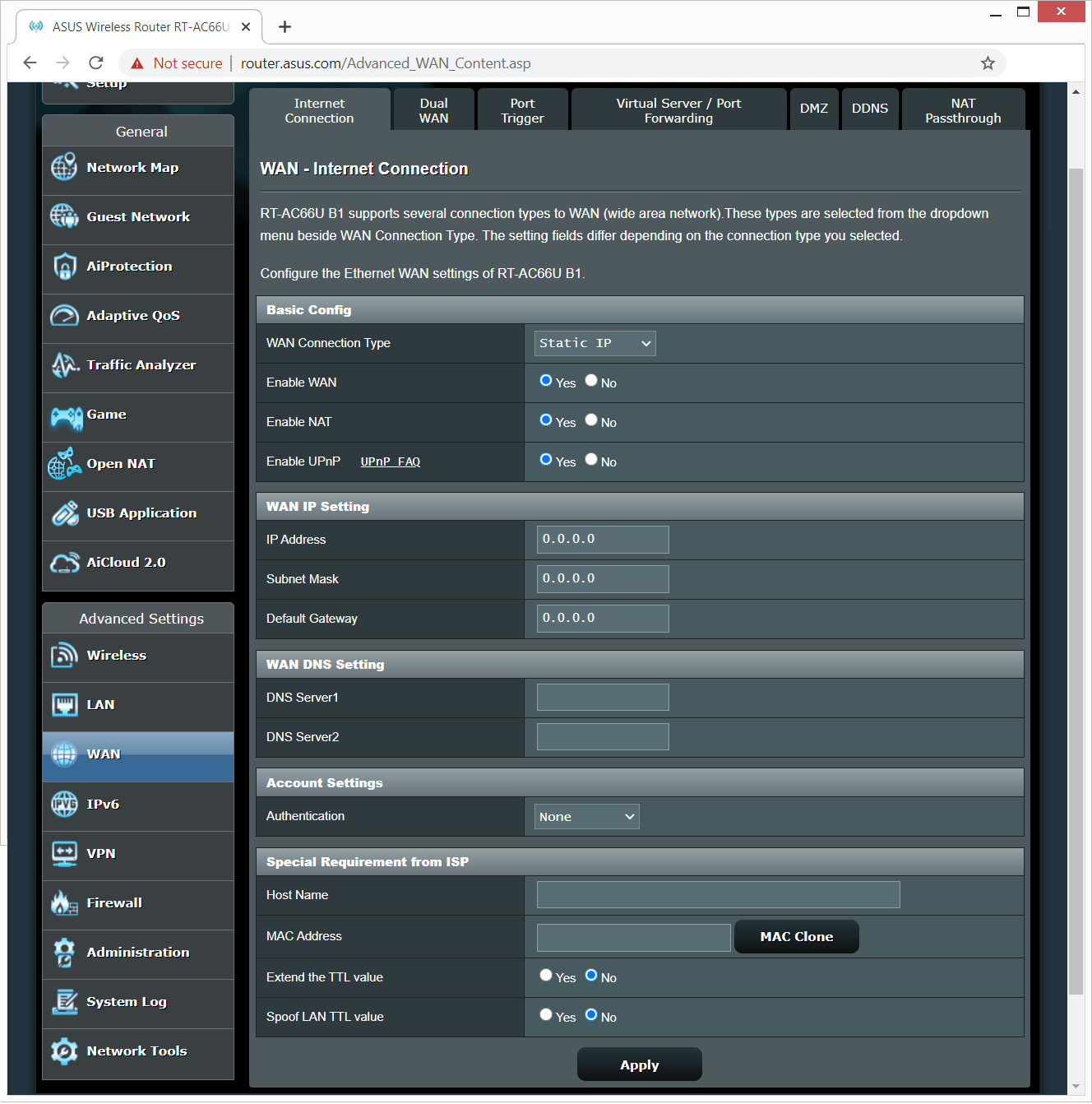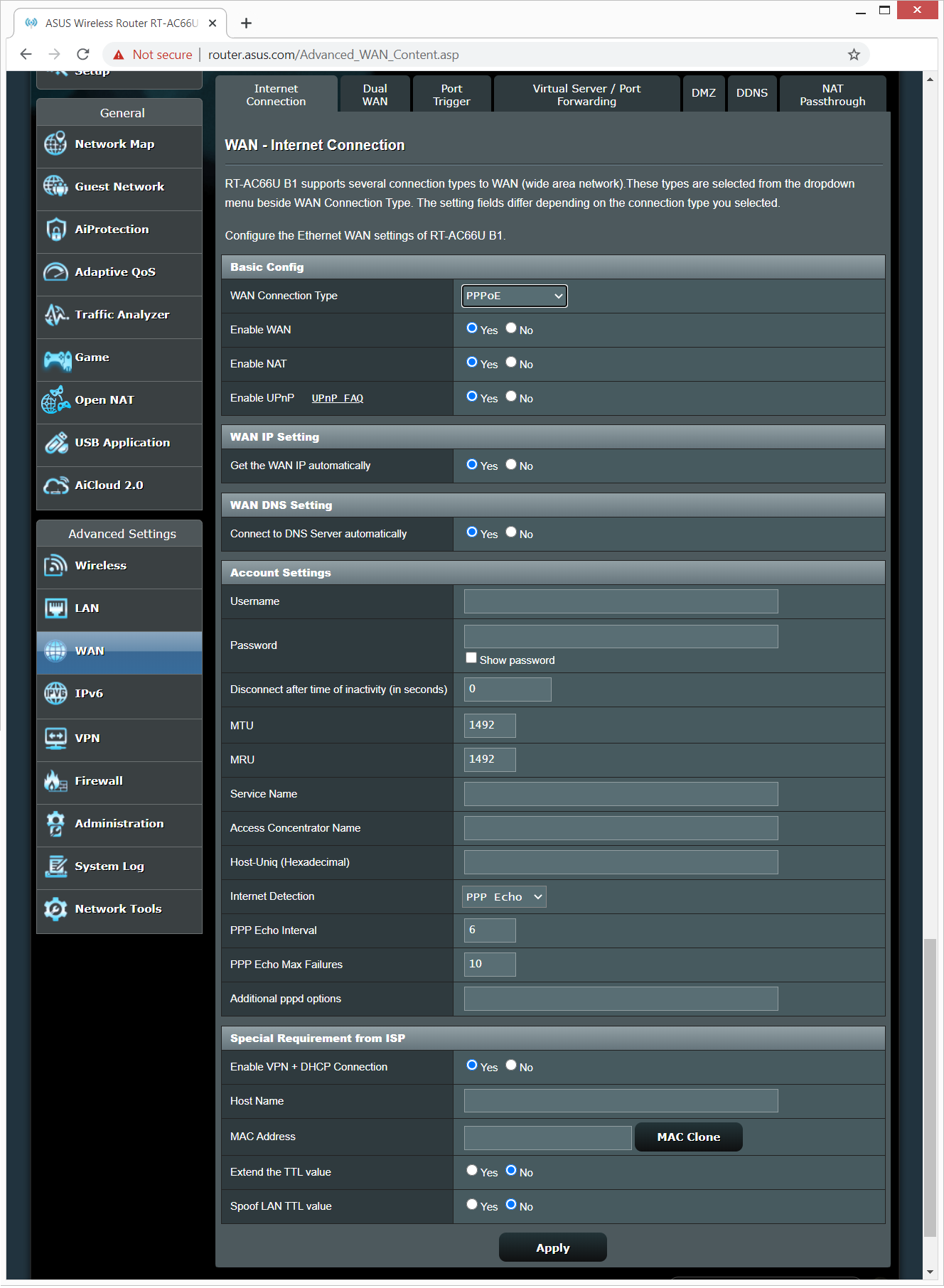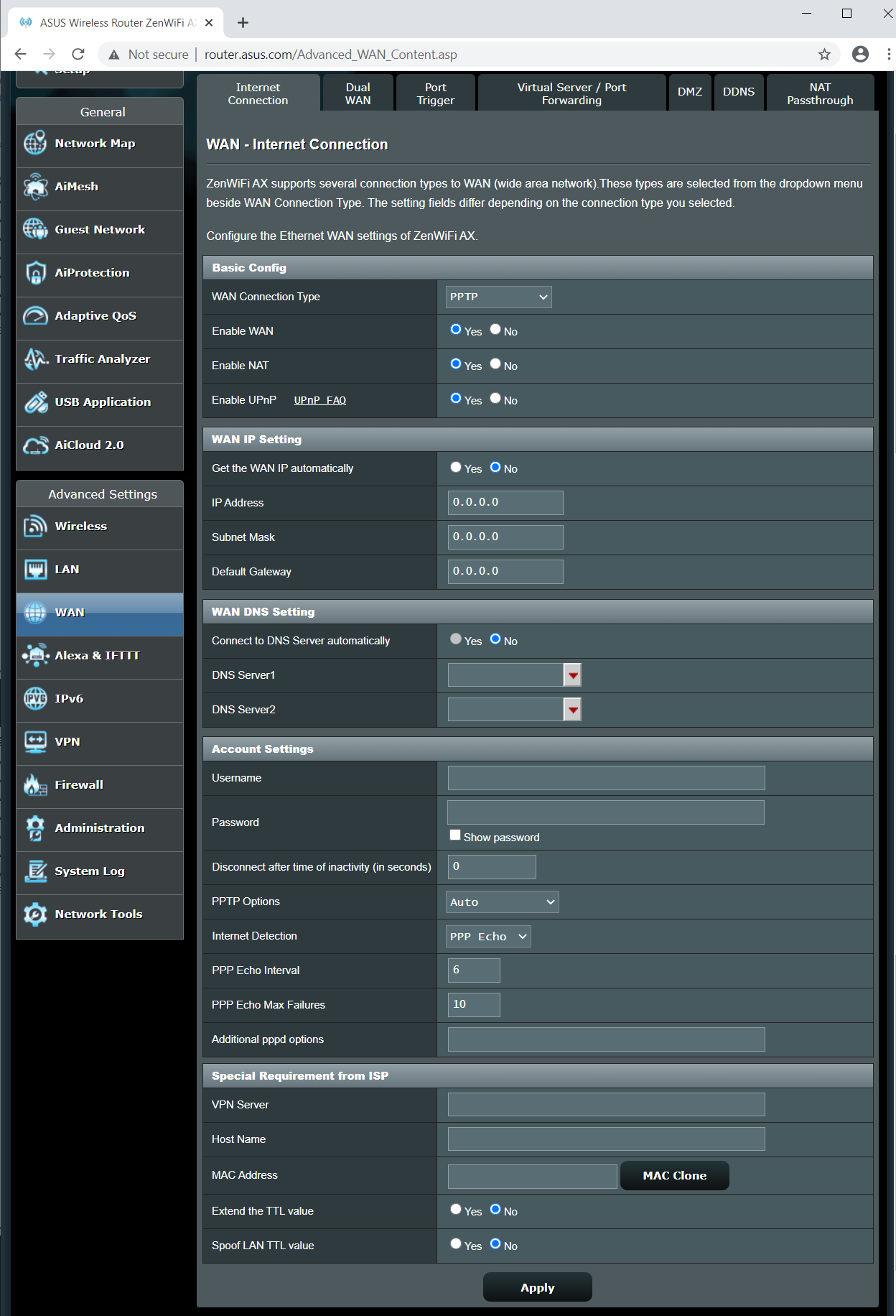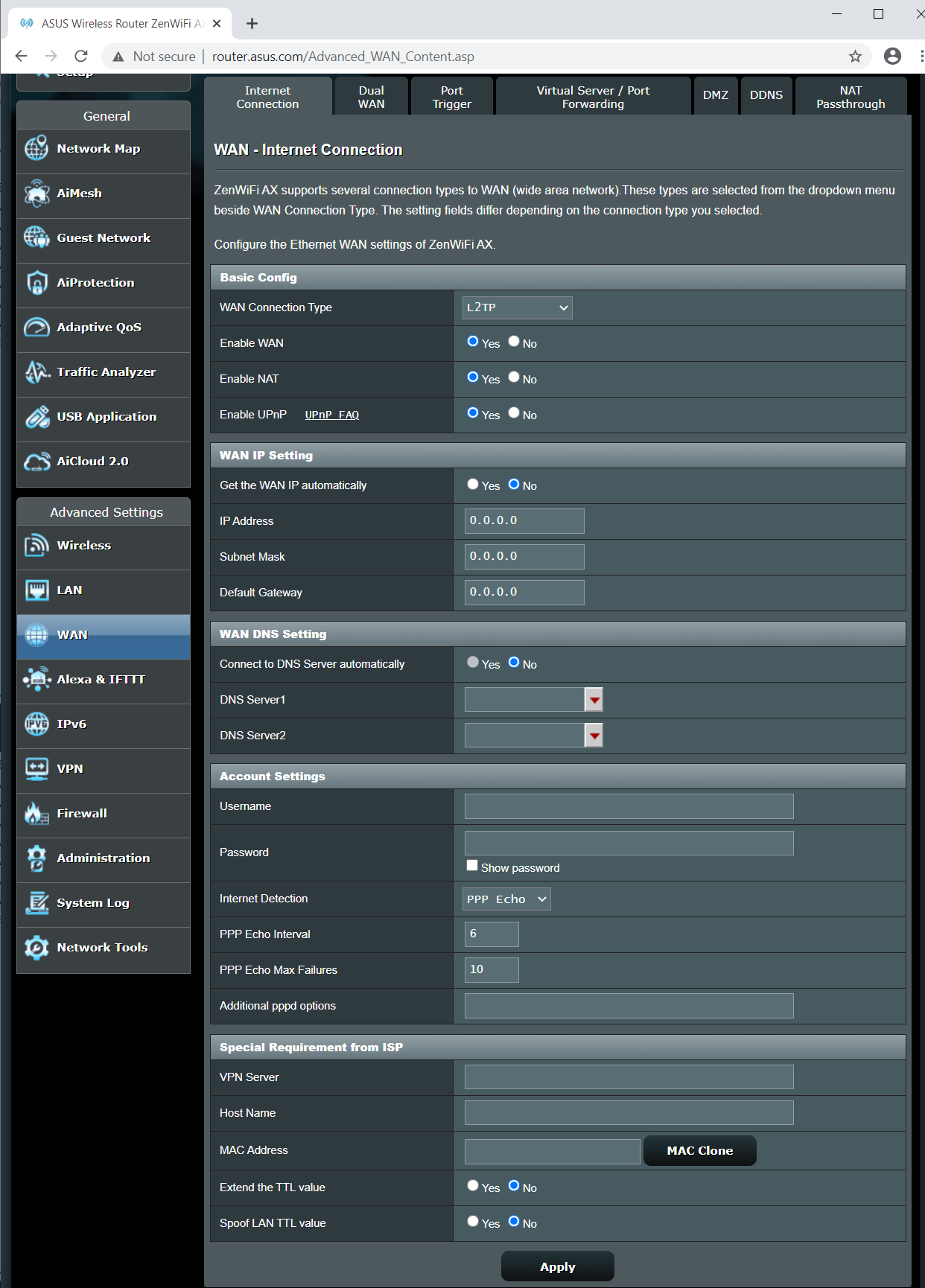Temas relacionados
[WAN] Como configurar uma conexão à Internet?
Os routers ASUS suportam vários tipos de conexão para WAN (rede de longa distância). Esses tipos são selecionados no menu suspenso ao lado do Tipo de conexão WAN. Os campos de configuração diferem dependendo do tipo de conexão selecionado.
Por favor, consulte o vídeo acima ou siga as etapas abaixo para configurar a conexão de Internet para seu router.
Passo1: Conecte seu computador ao router sem fios por meio de uma conexão por cabo.
Tome o router [RT-AC66U B1] como exemplo.
- Insira o adaptador AC do seu modem na porta DC-IN e conecte-o a uma tomada.
- Insira o adaptador AC do router sem fios na porta DC-IN e conecte-o a uma tomada.
- Use outro cabo de rede, conecte seu modem à porta WAN do router sem fio.
- Use o cabo de rede incluído, conecte seu computador à porta LAN do router sem fio.
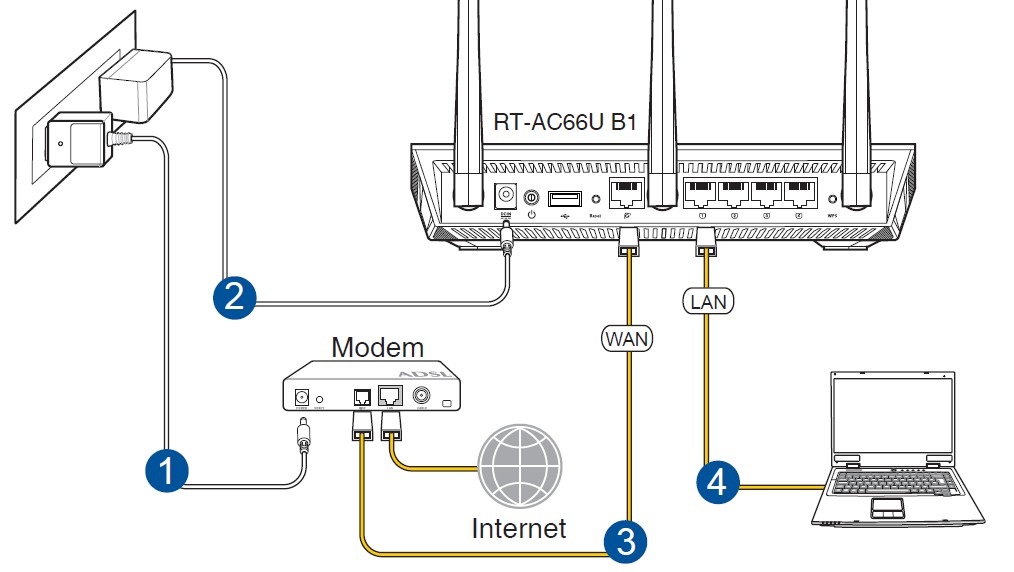
Passo 2: Abra um navegador da web e digite https://router.asus.com para entrar na página de login do router. (Web GUI)
Os Routers Sem Fios ASUS usam uma interface de utilizador baseada na web que permite configurar o router por qualquer navegador da web, como Internet Explorer, Mozilla Firefox, Apple Safari ou Google Chrome.

Nota: Por favor, consulte [Wireless Router] Como aceder á GUI do router (ASUSWRT) para saber mais.
Passo 3: Digite seu nome de utilizador e password de login na página de login e clique em [Entrar].
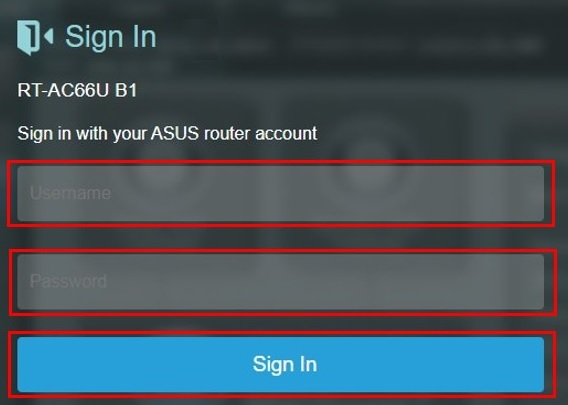
Nota: Se se esqueceu do nome de utilizador e / ou password, restaure o router para definições de fábrica. Por favor, consulte Como restaurar as definições por defeito do router ASUS (ASUSWRT)? para saber mais.
Passo 4: Ao fazer login no Web GUI pela primeira vez, será direccionado automaticamente para a página Quick Internet Setup (QIS).
Nota: As informações relacionadas necessitam de ser confirmadas com seu provedor de serviços de Internet (ISP)
Passo 5: Se precisar de informações de configuração detalhadas, vá para [WAN]> [Conexão com a Internet]
Lista de tipos de conexão WAN:
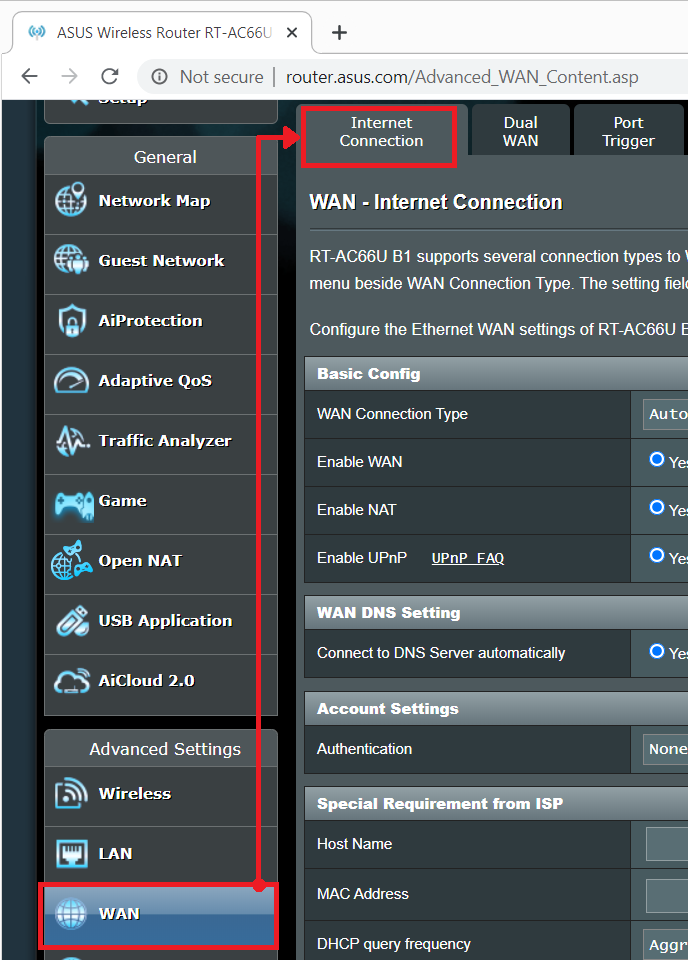
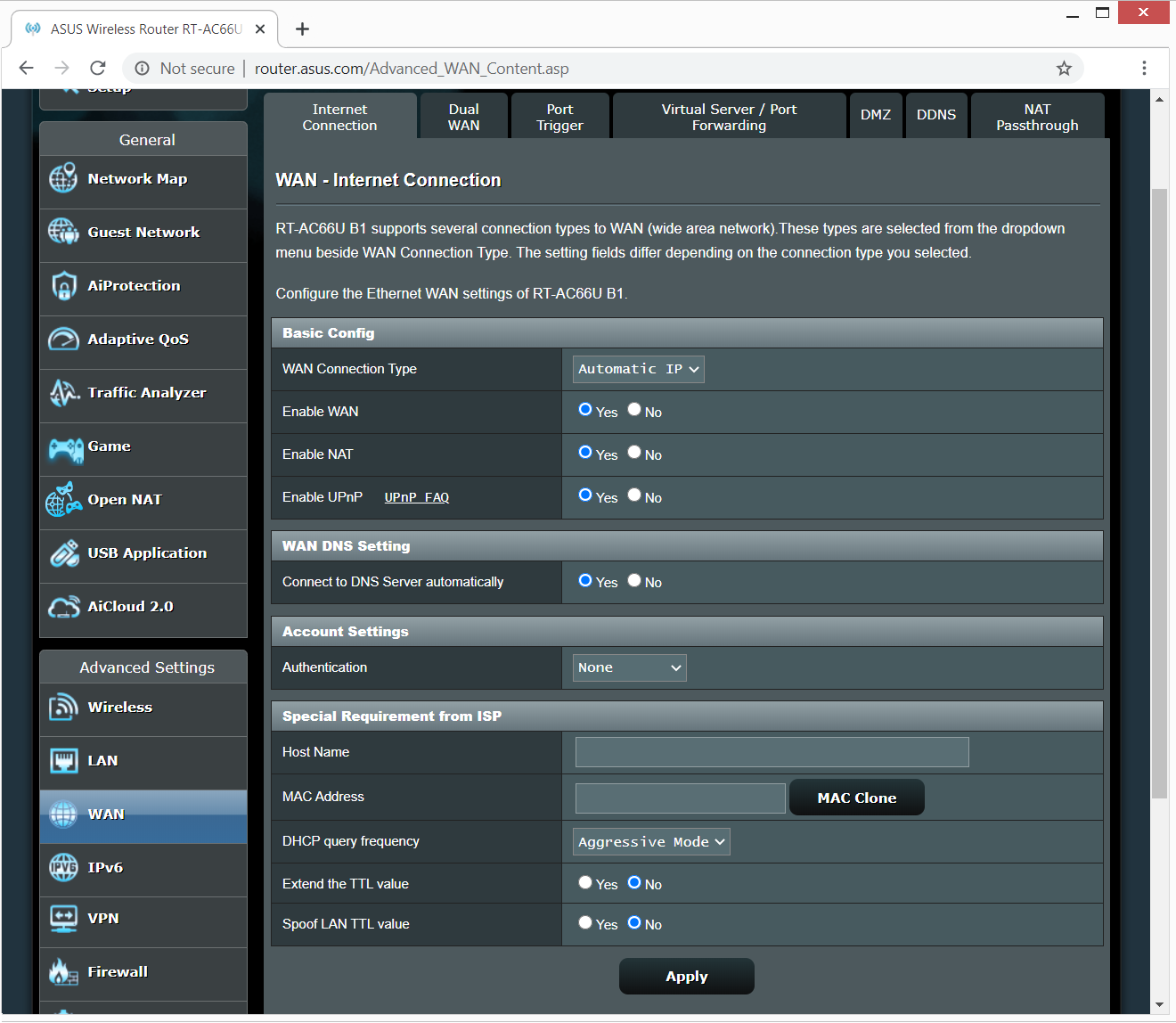
Habilitar WAN: Habilite e desabilite WAN. Em alguns tipos de conexão, poderá obter um novo endereço IP usando Habilitar e Desabilitar WAN.
Habilitar NAT: NAT (Network Address Translation) é um processo usado em routers para substituir as informações de endereço de pacotes de rede por novas informações de endereço. As aplicações típicas de NAT são para routers que se conectam à LAN com a WAN. Em LAN, cada dispositivo de rede tinha um IP privado (LAN IP), mas há apenas um IP público (WAN IP). Para conceder acesso à Internet aos dispositivos de rede, o router substitui o endereço IP privado do remetente por seu próprio endereço IP público em todos os pacotes de dados de saída. O router salva todas as informações necessárias numa tabela (tabela NAT) para que os pacotes de dados recebidos possam ser atribuídos ao dispositivo de rede correto.
Habilitar UPnP: UPnP (Universal Plug and Play) permite que vários dispositivos (routers, televisores, sistemas estéreo, consolas de jogos, telefones móveis) sejam controlados por meio de uma rede baseada em IP com ou sem um controle central por meio de um gateway.
Conectar ao servidor DNS automaticamente: Permite que este router obtenha o endereço IP DNS do ISP automaticamente.
Autenticação: Este item pode ser especificado por alguns ISPs. Verifique com o seu ISP e preencha se necessário.
Nome do host: Pode fornecer um nome de host ao seu router. Geralmente é solicitado pelo seu ISP.
Endereço MAC: O endereço MAC (Media Access Control) é um identificador exclusivo que identifica seu computador ou dispositivo na rede. Os ISPs monitoram os endereços MAC dos dispositivos que se conectam aos seus serviços e não permitem a conexão com a Internet para novos endereços MAC. Para corrigir esse problema, pode fazer o seguinte:* Entre em contato com o seu ISP e solicite a atualização do endereço MAC associado à sua assinatura do ISP.* Clone ou altere o endereço MAC do novo dispositivo para coincidir com o endereço MAC do dispositivo original.
Frequência de consulta de DHCP: Alguns provedores de serviços de Internet bloqueiam endereços MAC se o dispositivo faz consultas de DHCP com muita frequência. Para evitar isso, altere a frequência de consulta DHCP. No modo agressivo padrão, se o router não obtiver uma resposta do ISP, ele enviará outra consulta após 20 segundos e fará mais três tentativas. No modo normal, se o roteador não obtiver uma resposta do ISP, ele faz uma segunda consulta após 120 segundos e, em seguida, faz mais duas tentativas.
Habilitar WAN: Habilite e desabilite WAN. Em algum tipo de conexão, pode obter um novo endereço IP habilitando e desabilitando a WAN.
Habilitar NAT: NAT (Network Address Translation) é um processo usado em routers para substituir as informações de endereço do pacote de rede por novas informações de endereço. Aplicações típicas para NAT são routers que se conectam à LAN com a WAN. Na LAN, todos os dispositivos de rede tinham um IP privado (IP da LAN), mas há apenas um IP público (IP da WAN). Para conceder aos dispositivos de rede acesso à Internet, o router substitui o endereço IP privado do remetente por seu próprio endereço IP público em todos os pacotes de dados de saída. O router salva todas as informações necessárias em uma tabela (tabela NAT) para que os pacotes de dados recebidos possam ser atribuídos ao dispositivo de rede correto.
Habilitar UPnP: UPnP (Universal Plug and Play) permite que vários dispositivos (routers, televisores, sistemas estéreo, consolas de jogos, telemóveis) sejam controlados por meio de uma rede baseada em IP com ou sem um controle central por meio de um gateway.
Endereço IP: Se a sua conexão WAN requer um endereço IP estático, digite o endereço IP neste campo.
Máscara de sub-rede: Se a sua conexão WAN requer um endereço IP estático, digite a máscara de sub-rede neste campo.
Gateway padrão: Se a sua conexão WAN requer um endereço IP estático, digite o endereço IP do gateway neste campo.
Servidor DNS: Este campo indica o endereço IP do DNS com o qual o router entra em contato.
Autenticação: Alguns provedores de serviços de Internet bloqueiam endereços MAC se o dispositivo fizer consultas DHCP com muita frequência. Para evitar isso, altere a frequência de consulta DHCP. No modo agressivo padrão, se o router não obtiver uma resposta do ISP, ele enviará outra consulta após 20 segundos e fará mais três tentativas. No modo normal, se o router não obtiver uma resposta do ISP, ele faz uma segunda consulta após 120 segundos e faz mais duas tentativas.
Nome do host: Pode fornecer um nome de host ao seu router. Geralmente é solicitado pelo seu ISP.
Endereço MAC: O endereço MAC (Media Access Control) é um identificador exclusivo que identifica seu computador ou dispositivo na rede. Os ISPs monitoram os endereços MAC dos dispositivos que se conectam aos seus serviços e não permitem a conexão com a Internet para novos endereços MAC. Para corrigir esse problema, você pode fazer o seguinte:
* Entre em contato com o seu ISP e solicite a atualização do endereço MAC associado à sua assinatura do ISP.
* Clone ou altere o endereço MAC do novo dispositivo para coincidir com o endereço MAC do dispositivo original.
Habilitar WAN: Habilite e desabilite WAN. Em algum tipo de conexão, pode obter um novo endereço IP habilitando e desabilitando a WAN.
Habilitar NAT: NAT (Network Address Translation) é um processo usado em routers para substituir as informações de endereço do pacote de rede por novas informações de endereço. Aplicações típicas para NAT são routers que se conectam à LAN com a WAN. Na LAN, todos os dispositivos de rede tinham um IP privado (IP da LAN), mas há apenas um IP público (IP da WAN). Para conceder aos dispositivos de rede acesso à Internet, o router substitui o endereço IP privado do remetente por seu próprio endereço IP público em todos os pacotes de dados de saída. O router salva todas as informações necessárias em uma tabela (tabela NAT) para que os pacotes de dados recebidos possam ser atribuídos ao dispositivo de rede correto.
Habilitar UPnP: UPnP (Universal Plug and Play) permite que vários dispositivos (routers, televisores, sistemas estéreo, consolas de jogos, telemóveis) sejam controlados por meio de uma rede baseada em IP com ou sem um controle central por meio de um gateway.
Obter o IP WAN automaticamente: Permite que o router obtenha o endereço IP WAN do ISP automaticamente.
Conectar ao servidor DNS automaticamente: Permite que este router obtenha o endereço IP DNS do ISP automaticamente.
Nome de utilizador: Preencha as informações fornecidas pelo ISP.
Password: Preencha as informações fornecidas pelo ISP.
Tempo de desconexão ociosa em segundos: Desconectar após um tempo de inatividade (em segundos): Este campo é opcional e permite que configure para encerrar a conexão ISP após um período de tempo especificado. Um valor de zero permite um tempo inativo infinito.
MTU: A unidade máxima de transmissão (MTU) do pacote PPPoE. O valor padrão é 1492. Altere este valor apenas se o seu ISP exigir.
MRU: A unidade máxima de recepção (MRU) do pacote PPPoE. O valor padrão é 1492. Altere este valor apenas se o seu ISP exigir.
Nome do serviço: Este campo é opcional e pode ser especificado por alguns ISPs. Verifique com o seu ISP e preencha se necessário.
Nome do concentrador de acesso: Este campo é opcional e pode ser especificado por alguns ISPs. Verifique com o seu ISP e preencha se necessário.
Opções adicionais do pppd: Este item pode ser especificado por alguns ISPs. Verifique com o seu ISP e preencha se necessário.
Habilitar conexão VPN + DHCP: Decida que deseja habilitar a conexão VPN e DHCP ou não.
Nome do host: Pode fornecer um nome de host para o seu router. Geralmente é solicitado pelo seu ISP.
Endereço MAC: O endereço MAC (Media Access Control) é um identificador exclusivo que identifica seu computador ou dispositivo na rede. Os ISPs monitoram os endereços MAC dos dispositivos que se conectam aos seus serviços e não permitem a conexão com a Internet para novos endereços MAC. Para corrigir esse problema, pode fazer o seguinte:* Entre em contato com o seu ISP e solicite a atualização do endereço MAC associado à sua assinatura do ISP.* Clone ou altere o endereço MAC do novo dispositivo para coincidir com o endereço MAC do dispositivo original.
Habilitar WAN: Habilite e desabilite WAN. Em algum tipo de conexão, pode obter um novo endereço IP habilitando e desabilitando a WAN.
Habilitar NAT: NAT (Network Address Translation) é um processo usado em routers para substituir as informações de endereço do pacote de rede por novas informações de endereço. Aplicações típicas para NAT são routers que se conectam à LAN com a WAN. Na LAN, todos os dispositivos de rede tinham um IP privado (IP da LAN), mas há apenas um IP público (IP da WAN). Para conceder aos dispositivos de rede acesso à Internet, o router substitui o endereço IP privado do remetente por seu próprio endereço IP público em todos os pacotes de dados de saída. O router salva todas as informações necessárias numa tabela (tabela NAT) para que os pacotes de dados recebidos possam ser atribuídos ao dispositivo de rede correto.
Habilitar UPnP: UPnP (Universal Plug and Play) permite que vários dispositivos (routers, televisores, sistemas estéreo, consolas de jogos, telemóvis) sejam controlados através de uma rede baseada em IP com ou sem um controle central através de um gateway.
Obter o IP WAN automaticamente: Permite que o router obtenha o endereço IP WAN do ISP automaticamente.
Endereço IP: Se a sua conexão WAN requer um endereço IP estático, digite o endereço IP neste campo.
Máscara de sub-rede: Se a sua conexão WAN requer um endereço IP estático, digite a máscara de sub-rede neste campo.
Gateway padrão: Se a sua conexão WAN requer um endereço IP estático, digite o endereço IP do gateway neste campo.
Conectar ao servidor DNS automaticamente: Permite que este router obtenha o endereço IP DNS do ISP automaticamente.
Servidor DNS: Este campo indica o endereço IP do DNS com o qual o router entra em contato.
Nome de utilizador: Preencha as informações fornecidas pelo ISP. Este campo está disponível apenas ao definir o tipo de conexão WAN como USB Modem, PPPoE, PPTP ou L2TP.
Password: Preencha as informações fornecidas pelo ISP. Este campo está disponível apenas ao definir o tipo de conexão WAN como PPPoE.
Tempo de desconexão ociosa em segundos: Desconectar após um tempo de inatividade (em segundos): Este campo é opcional e permite que configure para encerrar sua conexão ISP após um período de tempo especificado. Um valor zero permite um tempo inativo infinito.
Opções PPTP: Este item pode ser especificado por alguns ISPs. Verifique com o seu ISP e preencha se necessário.
Opções adicionais do pppd: Este item pode ser especificado por alguns ISPs. Verifique com o seu ISP e preencha se necessário.
Servidor VPN: Se o seu tipo de conexão WAN for PPTP ou L2TP, insira o nome do servidor ou IP do servidor VPN.
Nome do host: Pode fornecer um nome de host para o seu router. Geralmente é solicitado pelo seu ISP.
Endereço MAC: O endereço MAC (Media Access Control) é um identificador exclusivo que identifica seu computador ou dispositivo na rede. Os ISPs monitoram os endereços MAC dos dispositivos que se conectam aos seus serviços e não permitem a conexão com a Internet para novos endereços MAC. Para corrigir esse problema, pode fazer o seguinte:* Entre em contato com o seu ISP e solicite a actualização do endereço MAC associado à sua assinatura do ISP.* Clone ou altere o endereço MAC do novo dispositivo para corresponder ao endereço MAC do dispositivo original.
Habilitar WAN: Habilite e desabilite WAN. Em algum tipo de conexão, pode obter um novo endereço IP habilitando e desabilitando a WAN.
Habilitar NAT: NAT (Network Address Translation) é um processo usado em routers para substituir as informações de endereço do pacote de rede por novas informações de endereço. Aplicações típicas para NAT são routers que se conectam à LAN com a WAN. Na LAN, todos os dispositivos de rede tinham um IP privado (IP da LAN), mas há apenas um IP público (IP da WAN). Para conceder aos dispositivos de rede acesso à Internet, o router substitui o endereço IP privado do remetente por seu próprio endereço IP público em todos os pacotes de dados de saída. O router salva todas as informações necessárias numa tabela (tabela NAT) para que os pacotes de dados recebidos possam ser atribuídos ao dispositivo de rede correto.
Habilitar UPnP: UPnP (Universal Plug and Play) permite que vários dispositivos (routes, televisores, sistemas estéreo, consolas de jogos, telemóveis) sejam controlados por meio de uma rede baseada em IP com ou sem um controle central por meio de um gateway.
Obter o IP WAN automaticamente: Permite que o router obtenha o endereço IP WAN do ISP automaticamente.
Endereço IP: Se a sua conexão WAN requer um endereço IP estático, digite o endereço IP neste campo.
Máscara de sub-rede: Se a sua conexão WAN requer um endereço IP estático, digite a máscara de sub-rede neste campo.
Gateway padrão: Se a sua conexão WAN requer um endereço IP estático, digite o endereço IP do gateway neste campo.
Conectar ao servidor DNS automaticamente: Permite que este router obtenha o endereço IP DNS do ISP automaticamente.
Servidor DNS: Este campo indica o endereço IP do DNS com o qual o router entra em contato.
Nome de utilizador: Preencha as informações fornecidas pelo ISP. Este campo está disponível apenas ao definir o tipo de conexão WAN como USB Modem, PPPoE, PPTP ou L2TP.
Password: Preencha as informações fornecidas pelo ISP. Este campo está disponível apenas ao definir o tipo de conexão WAN como PPPoE.
Opções adicionais do pppd: Este item pode ser especificado por alguns ISPs. Verifique com o seu ISP e preencha se necessário.
Servidor VPN: Se o seu tipo de conexão WAN for PPTP ou L2TP, insira o nome do servidor ou IP do servidor VPN.
Nome do host: Pode fornecer um nome de host ao seu router. Geralmente é solicitado pelo seu ISP.
Endereço MAC: O endereço MAC (Media Access Control) é um identificador exclusivo que identifica o seu computador ou dispositivo na rede. Os ISPs monitoram os endereços MAC dos dispositivos que se conectam aos seus serviços e não permitem a conexão com a Internet para novos endereços MAC. Para corrigir esse problema, pode fazer o seguinte:* Entre em contato com o seu ISP e solicite a atualização do endereço MAC associado à sua assinatura do ISP.* Clone ou altere o endereço MAC do novo dispositivo para coincidir com o endereço MAC do dispositivo original.
FAQ
O Port Forwarding só funciona dentro da rede interna/intranet(LAN) mas não pode ser acedido a partir da Internet (WAN).
- Em primeiro lugar, certifique-se de que a função Port Forwarding está devidamente configurada. Consulte por favor as FAQ relacionadas: Como configurar as regras do servidor virtual / Port Forwarding?
- Note-se que se o router estiver a utilizar um endereço IP WAN privado (tal como ligado atrás de outro router/switch/modem com router/Wi-Fi incorporado), pode potencialmente colocar o router sob uma rede NAT multi-camadas. O serviço DDNS e o reencaminhamento de portas não funcionarão correctamente sob tal ambiente. FAQ relacionada: Introdução e configuração do DDNS
Intervalos de endereços de redes IPv4 privadas:
Class A: 10.0.0.0 – 10.255.255.255
Class B: 172.16.0.0 – 172.31.255.255
Class C: 192.168.0.0 – 192.168.255.255
Como obter (Utilitários / Firmware)?
Poderá descarregar as drivers, software, firmware e manuais do utilizador mais recentes no Centro de Descargas ASUS.
Se precisar de mais informações sobre o ASUS Download Center, consulte este link.